Zmień online wideo z pionowego na poziomy
Od czasu do czasu możesz natknąć się na sytuację, w której musisz zmienić orientację filmu z poziomej na pionową lub odwrotnie. Na przykład, jeśli nagrałeś wideo na smartfonie ustawionym pionowo, to można je odtworzyć jako poziome, ale z obrazem odwróconym na bok. Być może zastanawiasz się, jak zrobić portretowy krajobraz wideo, aby tak się nie stało?
Na szczęście z naszym narzędziem to tylko kwestia minut! Jeśli jesteś użytkownikiem iPhone'a, istnieje wersja aplikacji, która działa w trybie offline; jeśli nie, narzędzie działa całkowicie online na dowolnym urządzeniu. Pozwala ustawić niestandardowe wymiary wideo lub wybrać jedno z wielu ustawień wstępnych, które odpowiada Twoim potrzebom i ma kilka innych fajnych funkcji.
Jest również bardzo łatwy w użyciu; po prostu spójrz na poniższe kroki!
-
Prześlij film
Otwórz narzędzie do zmiany rozmiaru wideo Clideo. Następnie kliknij „Wybierz plik”, aby wybrać film do zmiany rozmiaru z urządzenia lub najedź kursorem na strzałkę po prawej stronie, aby wybrać go z Dysku Google lub konta Dropbox.
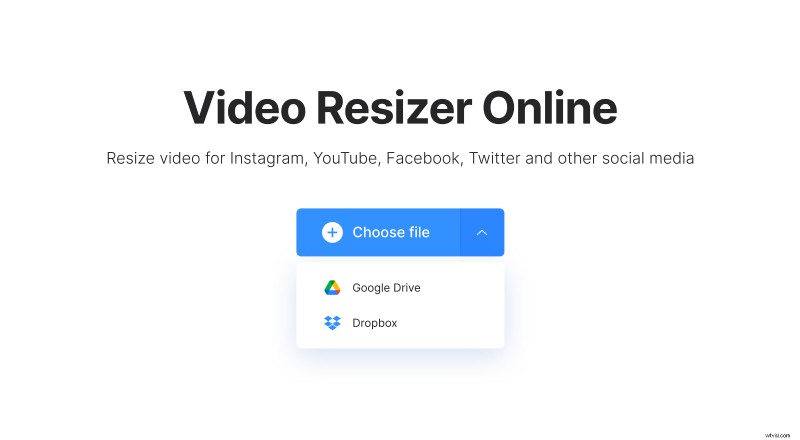
-
Zmień orientację filmu
W sekcji „Zmień rozmiar na” edytora wybierz jeden z gotowych ustawień krajobrazu z wymaganymi wymiarami lub wprowadź niestandardowe.
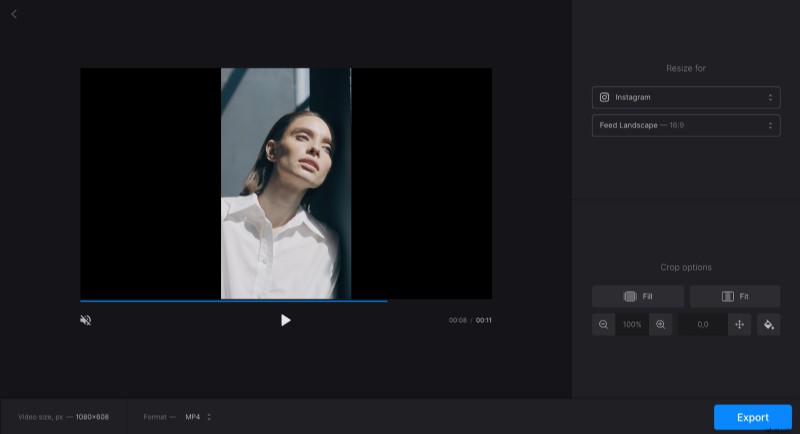
Następnie wybierz opcję przycinania „Wypełnij” lub „Dopasuj”. Ten pierwszy pozbędzie się czarnych pasów po bokach pionowego wideo, ale w tym celu przytnie obraz. Użyj selektorów powiększenia i pozycji, aby przenieść wideo. Jeśli nie chcesz stracić żadnych szczegółów, możesz wybrać opcję „Dopasuj” i kliknąć ikonę wiadra z farbą, aby rozmyć tło lub nadać mu żądany kolor.
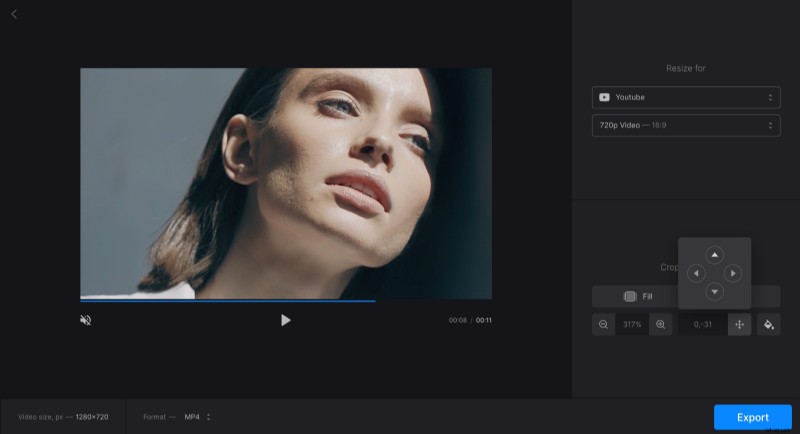
Jeśli chcesz zmienić rozszerzenie pliku wideo, po prostu kliknij „Formatuj” pod odtwarzaczem i wybierz żądaną opcję. Dostępne formaty będą się różnić w zależności od wybranego ustawienia wstępnego.
Po zakończeniu edycji kliknij „Eksportuj”.
-
Pobierz wynik
Jeszcze raz przejrzyj swój nowy film, tak na wszelki wypadek. Kliknij „Edytuj”, jeśli chcesz coś naprawić. Lub zapisz plik na swoim urządzeniu lub w chmurze.

